2025 iTunes でプレイリストを削除するには?
Apple Music ユーザーがこのことについて知りたがる理由はたくさん考えられます。 iTunes のプレイリストの削除。 デバイスにある曲やプレイリストが気に入らなくなった可能性もあります。また、プレイリストを削除できないというジレンマが発生したり、プレイリストの間にエラーが発生したりすることも考えられます。
この記事では、iTunes のプレイリストの削除について説明し、そのプレイリストを適切に削除する方法と方法についても説明します。 記事の本文に入り、長期的に私たちがしなければならないことについて議論しましょう。
記事の内容 パート 1. iTunes でプレイリストを削除する方法は何ですか?パート 2. ボーナス: 最も愛されている Apple Music トラックをすべて簡単にダウンロードパート3。すべてを要約するには
パート 1. iTunes でプレイリストを削除する方法は何ですか?
議論を始めて、iTunes のプレイリストの削除について話しましょう。それを行うにはさまざまな方法があります。 使用しているアプリケーションやデバイスに応じて、手順を XNUMX つずつ箇条書きにしていきます。
iTunes 12 以降を使用してプレイリストを削除する
- まず、音符をクリックすると、音符が切り替わります。 iTunesアプリ ミュージックビューへ。 これにより、Apple がデフォルト設定で提供するものと同じように作成したすべてのプレイリストも表示されます。
- 画面の反対側に iTunes プレイリストが表示されます。 XNUMX つの曲をクリックすると、その選択内容が強調表示され、その曲に含まれるすべての曲が表示されます。
- [削除] ボタンがある場合は、プレイリストをクリックして [削除] を押すと、プレイリストの削除を開始できます。 その後、iTunes は本当にプレイリストを削除してもよいかどうかを確認するメッセージを表示します。 iTunes でプレイリストを削除しても、コンピューターに保存されている曲は削除されません。 ボタンが XNUMX つあるマウスを使用している場合は、Control ボタンを押したままクリックします。 XNUMX ボタン マウスを使用している場合は、右クリック コマンドも使用できます。
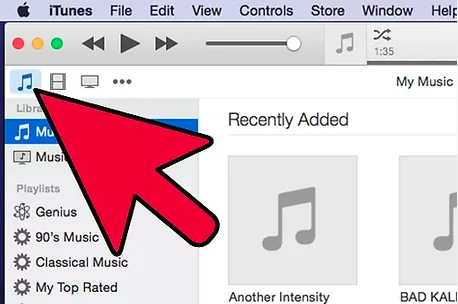
iTunes 11 以降を使用してプレイリストを削除する
- 画面の左側でプレイリストを検索します。
- 次に、削除するプレイリストを選択し、それらを右クリックして、[削除] オプションを選択します。 削除するプレイリストを選択した後、キーボードの Delete キーを押すこともできます。 次に、Control ボタンを押したまま、ボタンが XNUMX つのマウスを使用している場合はクリックする必要があります。
iPod を使用してプレイリストを削除する
- まず、 アップルミュージックアプリ iPod 上で。 音楽アプリは、オレンジ色のボックスのアイコンに音符として表示されます。
- 画面の下部には、アーティスト、曲、ラジオ、プレイリストなどのカテゴリが表示されます。 次に、iPod に保存されている曲のリストを表示するには、「プレイリスト」をタップする必要があります。
- 次に、[編集] を選択し、削除する選択したプレイリストをタップします。
プレイリストから曲を削除する
- まず、プレイリストをタップしてすべてのコンテンツを表示する必要があります。 iTunes は曲をアルファベット順に並べていることに注意してください。削除したいプレイリストを簡単に見つけたい場合は、アーティストまたはアルバムごとにグループ化できます。
- コントロールを押したままにして、削除したい曲を選択します。 Mac コンピュータを使用している場合は、Control の代わりに Mac のコマンド ボタンを使用できます。
- 曲を削除するには、「削除」キーをタップする必要があります。
プレイリストをバックアップする
- バックアップしたいプレイリストを選択してください。 ご存知のとおり、iTunes にはプレイリストを複製、復元、バックアップできるコマンドのリストが用意されています。 これを行うには、これらのコマンドのいくつかを見つけて右クリックします。 [ファイル]メニューで他のものを確認することもできます。
- プレイリストをバックアップするには、[ファイル]、[ライブラリ]、[プレイリストのエクスポート] オプションの順にクリックします。 また、プレイリストを復元するかどうかを決定し始めるとこれらのファイルが必要になるため、エクスポートしたプレイリストを保存した場所にも注意する必要があります。
- 次に、プレイリストを復元するには、[ファイル]、[ライブラリ] オプション、[プレイリストのインポート] オプションの順にクリックする必要があります。 エクスポートされたプレイリストが存在する場所を iTunes で指定する必要があります。 [プレイリスト] を選択し、[開く] をタップするか、[Enter] タブを押すこともできます。
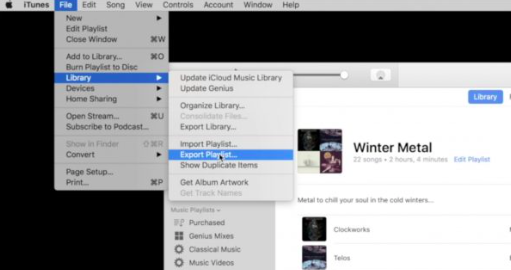
これらは、知っておくべき iTunes プレイリスト削除方法のほんの一部です。 Web を調べて iTunes プレイリストを削除する他の方法を検索すると、たくさんのことがわかります。
パート 2. ボーナス: 最も愛されている Apple Music トラックをすべて簡単にダウンロード
iTunes のプレイリストの削除、または iTunes でプレイリストを削除する方法について知る必要があります。 これにより、Apple Music ライブラリをより適切に管理できるだけでなく、スペース不足が発生した場合でも問題が発生しないようにすることができます。
Apple Music は、一般の人々が聴きたくなる信頼できる音楽ソースを提供するという点で、街中で話題の XNUMX つです。 これは、最近多くの人が利用している最も成功し人気のあるオンライン音楽ストリーミング サイトの XNUMX つです。 まあ、Apple Music の機能によって、これらのことが可能になったのは間違いありません。 多くの人が聴きたいと思う膨大な音楽ライブラリがあります。 しかし、Apple Music の曲や音楽トラックは一般的ではなく、ファイルの種類や DRM 暗号化のため、アクセスするのが困難です。
これは、多くの Apple Music ユーザーが Apple Music トラックにアクセスする別の方法を探したいと思う主な理由の XNUMX つです。 そしてもちろん、それを探す際に考慮しなければならない要素の XNUMX つは、使用の難易度です。 このため、次のような専門的なコンバーターを使用する必要があります。 TunesFun Appleの音楽コンバータ 大いに役立つでしょう。 このツールは多くの点で優れていますが、Apple Music に簡単にアクセスするためのソリューションを提供する点ではさらに優れています。 の TunesFun Apple Music Converter は次の目的で使用できます。
- Apple Music トラックを FLAC などのより汎用性の高いファイル形式に変換します、MP3、WAV、AIFF、MP4 など。 これは、形式の非互換性の問題を解決するのに役立ちます。
- Digital Right Management または DRM 暗号化の存在を削除する 音楽ファイルに保存されているため、Apple 以外のデバイスを使用しているときにアクセスするのがはるかに簡単になります。
- 音楽ファイルを高速かつ便利に変換する方法により、エネルギー、時間、労力を大幅に節約できます。 より速い変換速度で音楽ファイルを変換できるため、これまで以上に生産性が向上します。
- の助けを借りて、最高品質のファイルをお楽しみください。 TunesFun Apple Musicコンバータ。 変換プロセスが短くて短い場合でも、元のファイルとほぼ同じ品質のファイルを楽しむことができます。 また、必要に応じて ID タグとメタデータも保管してください。
- 非常に洗練されたスムーズなインターフェイスを使用してください。 TunesFun Apple Musicコンバータ。 インターフェイスはシンプルで、多くのユーザーは音楽ファイルの変換を続行するために必要な手順を簡単に理解できます。 使用方法の手順も記載しています。 TunesFun Apple Music Converter を使用すると、以下で見ることができます。
ステップ 1. ダウンロードとインストールを開始します。 TunesFun Windows または Mac コンピュータ上の Apple Music Converter。 「ファイルを追加」オプションをタップして、変換する必要があるすべての音楽ファイルをインポートする準備をしてください。

ステップ 2. 必要なファイルの種類を選択し、変換済みのファイルを保存するフォルダーを作成します。 TunesFun Apple MusicConverter。

ステップ 3. XNUMX 番目のステップでは、「変換」タブをタップし、変換が完全に完了するまで数分間待つ必要があります。

ファイルの変換ステータスは、メインインターフェイスでも確認できます。 TunesFun 監視したい場合は Apple Music Converter を使用してください。
パート3。すべてを要約するには
音楽に関して言えば、たくさんの場所があります。 それはあなたに平安をもたらし、あなたが愛する場所にも連れて行ってくれるでしょう。 iTunes のプレイリストの削除に関する貴重な知識を共有し、プレイリストを削除する必要がある場合のガイドとしてこれらすべてを活用していただければ幸いです。 また、常に使用することをお勧めします。 TunesFun Apple Music Converter を使用すると、Apple Music ファイルに想像どおりにアクセスできるようになります。
コメントを書く